Splashtopi kaugtöölaud töölaual Androidi jaoks tasuta GetJaril [allalaadimine]
Algselt oli selle hind 9,99 dollarit ja praegu Android Marketil puhkuskingitusena 4,99 dollarit, mis on ühe parima platvormiülese kaugtöölauarakenduse ametlik Androidi klient, Splashtopi kaugtöölaud, on nüüd nii GetJar kui ka Amazon Appstore täiesti tasuta saadaval. Rakendust kasutades saate otse oma Androidi seadmest pääseda juurde ja juhtida kogu oma arvutit - olgu see siis arvuti või Mac - koos kvaliteetse kuva ja heli vooga. Kaugjuhtimismehhanism toimub ühiselt jagatud WiFi-ühenduse kaudu, selle saab turvata kasutaja määratud parooliga ja see hõlmab lauaarvuti klienti (Splashtopi striim), mis aitab luua eduka ühenduse teie seadme ja arvuti vahel.
Splashtopi kaugtöölaud on täielikult optimeeritud Androidi nutitelefonide ja tahvelarvutite jaoks, sealhulgas kärgstruktuur, Nook Color ja Kindle Fire. Rakendus võimaldab teil mugavalt diivanil voogesitada fotosid, muusikat ja videoid, mängida mänge, pääseda juurde veebibrauserile ja pääseda kaugjuurdepääsu kaudu arvuti kõvakettale salvestatud andmetele.
Kõik, mida vajate, on teie arvutis töötav rakendus Splashtop Streamer (töölaua klient) ja teie seadmes töötav mobiiliklient. Splashtop Streamer on tasuta, nõuab minimaalset konfigureerimist ja selle saab alla laadida saidilt Splashtopi veebisait. Vajutage lihtsalt lingile ja laadige oma operatsioonisüsteemi klient alla.

Installige ja käivitage mõlemad kliendid (lauaarvuti ja mobiil) ning veenduge, et mõlemad seadmed on ühendatud samasse võrku. Seejärel peate märkima jaotise all kuvatava IP-aadressi Olek vahekaardil töölauarakendus.

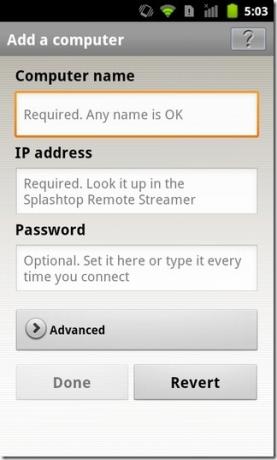
Järgmisena puudutage mobiilikliendi avakuval pluss (+) ikooni, sisestage kõik vajalikud üksikasjad, sealhulgas Arvuti nimi, IP-aadress, Parool (valikuline) ja koputage Valmis. Kui teie arvuti on tuvastatud, kuvatakse see rakenduse avaekraanil. Võite lisada loendisse nii palju erinevaid arvuteid, kui soovite, ja pääseda juurde ühele neist korraga. Puudutage lisatud arvuti nime ja rakendus hakkab kuvama kõike, mida selle ekraanil kuvatakse.
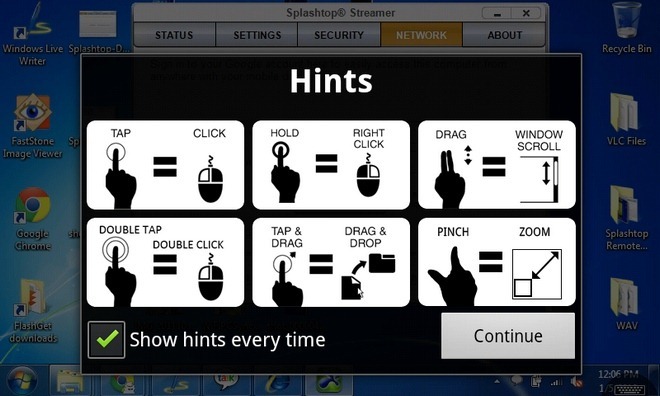
Selle mitmesuguste juhtelementide mõistmiseks kuvab rakendus hunniku olulisi Vihjed käivitamisel. Ekraani paremas alanurgas väikese klaviatuuri ikooni koputamisel ilmub ülaosas juhtpaneel, millel on nupud tavaliselt nõutavad klaviatuuri juhtnupud, näiteks tõstuklahv, Alt, Ctrl, Windows, Del, juhtnupud, kopeerimine (Ctrl + C), kleepimine (Ctrl + V) ja palju muud.

Kui teil on probleeme ekraani eraldusvõimega, saate selle hõlpsalt mobiilikliendi seadete ekraanil uuesti konfigureerida. Selleks peate vajalikku arvutit (rakenduse avaekraanil) pikalt vajutama, puudutama Redigeerimine> Täpsemadja valige a Resolutsioon teie valitud rippmenüüst.

Märge: Splashtopi kaugtöölaua installimiseks GetJari rakenduste poest peab teil seadmesse olema installitud ametlik rakendus GetJar. Rakenduse saab tasuta alla laadida, külastades oma Android-seadet saidil m.getjar.com. Pärast allalaadimist saate rakendusest või brauserist käsitsi otsida ja alla laadida Splashtopi kaugtöölaua või kasutada järgmist lühemat marsruuti:
- Avage oma seadmes rakendus GetJar.
- Liikuge ekraani alaossa ja klõpsake nuppu Kiire allalaadimine.
- Sisestage väljale '76092' Kiire allalaadimise kood kasti ja koputage Lae alla.
- Vajutage toote turu lehel Lae alla jälle.
Allpool toodud link viib teid Splashtopi kaugtöölaua lehele GetJari Androidi rakendustepoes.
Splashtopi kaugtöölaua Androidi jaoks (GetJari link)
otsing
Viimased Postitused
Installige Android 2.3 piparkookide CyanogenMod 7 ROM MyTouch 4G-le
Alates Nexus S jaoks esimese Android 2.3 piparkoogipõhise CyanogenM...
Hummingz EVO HD on juhuslik 2D arkaadiga tõrkemängija [iOS-mäng]
Metsikud putukad, lendavad mesilased ja mürgised ämblikud, just see...
Pudding.to: veel üks mugav alternatiiv Instagrami rakendusele [Android]
Populaarne fototöötlus- ja ühiskasutusrakendus Instagram võib olla ...

![Hummingz EVO HD on juhuslik 2D arkaadiga tõrkemängija [iOS-mäng]](/f/f06b9418dc748699c5367d9eae161bfe.jpg?width=680&height=100)
![Pudding.to: veel üks mugav alternatiiv Instagrami rakendusele [Android]](/f/3b32116e914532c8f4c16ff4b0c0ec5c.jpg?width=680&height=100)